Cara Mengatur Pajak di WooCommerce
Diterbitkan: 2021-11-01Menjalankan toko online memiliki banyak keuntungan, tetapi harus mengetahui pajak bukanlah salah satunya. Tugas ini mungkin tampak sedikit menakutkan, terutama jika Anda belum pernah melakukannya sebelumnya. Untungnya, WooCommerce menyediakan proses penyiapan langsung untuk membantu Anda menyelesaikan pekerjaan dengan cepat dan efisien.
Dalam posting ini, kita akan melihat lebih dekat bagaimana pajak WooCommerce bekerja. Kami juga akan menunjukkan cara menyiapkannya. Mari kita mulai!
Yang Perlu Anda Ketahui Tentang Pajak WooCommerce
Saat Anda menjual produk atau layanan secara online, Anda harus memasukkan pajak ke dalam harga produk dan biaya pengiriman. Jika Anda memiliki toko WooCommerce, Anda tidak perlu menggunakan alat tambahan untuk proses ini. Itu karena platform e-commerce populer ini hadir dengan beberapa fitur dan pengaturan untuk membantu Anda memulai.
WooCommerce memungkinkan Anda menghitung dan mengatur pajak Anda berdasarkan undang-undang dan peraturan negara tempat bisnis Anda terdaftar. Namun, Anda mungkin masih ingin mencari nasihat profesional dari seorang akuntan atau ahli hukum. Ini dapat membantu Anda memastikan bahwa Anda menggunakan tarif pajak yang akurat dan toko Anda mematuhi peraturan pajak setempat.
Cara Mengatur Pajak di WooCommerce (Dalam 4 Langkah)
Seperti yang telah kami sebutkan, WooCommerce membuatnya sangat mudah untuk mengatur pajak untuk toko Anda. Namun, Anda mungkin merasa sedikit kewalahan dengan berbagai opsi dan pengaturan yang tersedia untuk Anda. Dalam tutorial ini, kami akan memandu Anda melalui seluruh proses pengaturan pajak di WooCommerce.
Langkah 1: Aktifkan Pajak WooCommerce
Untuk memulai, Anda harus mengaktifkan pajak untuk toko Anda. Di dasbor WordPress Anda, navigasikan ke WooCommerce > Pengaturan . Pastikan bahwa tab Umum dipilih, dan cari opsi Aktifkan pajak :
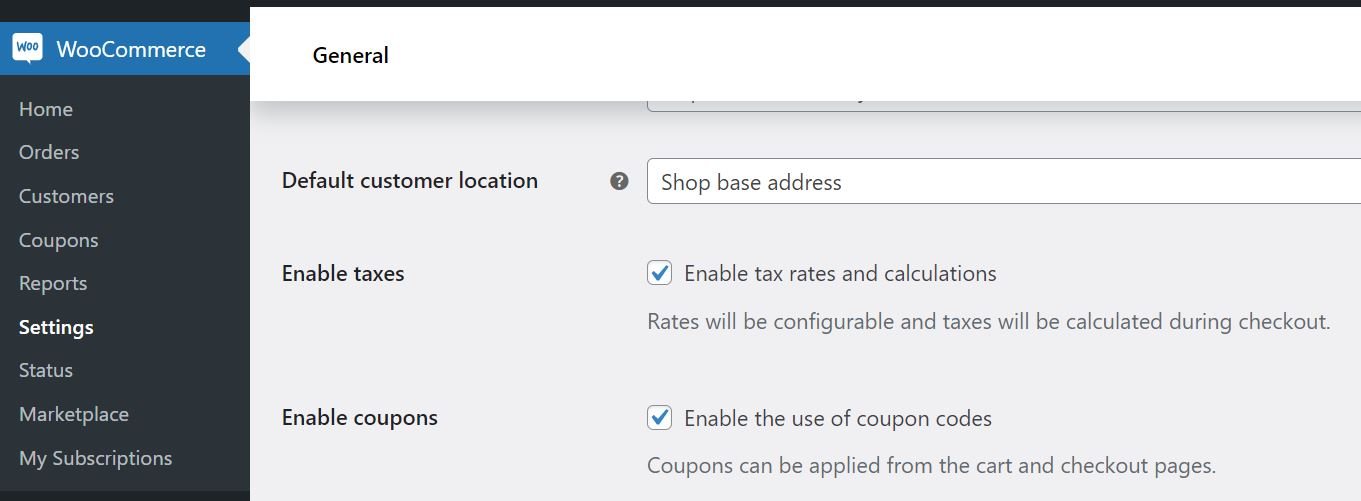
Centang kotak yang menyertainya, lalu klik tombol Simpan perubahan . Ini akan membuat tab baru untuk pajak di pengaturan WooCommerce Anda.
Langkah 2: Konfigurasi Pengaturan Pajak Anda
Anda sekarang dapat mulai mengonfigurasi opsi pajak Anda dengan menuju ke tab Pajak yang baru dibuat di pengaturan WooCommerce:

Pertama, Anda harus memutuskan apakah Anda ingin harga produk termasuk atau tidak termasuk pajak. Jika Anda memilih yang terakhir, pajak akan dihitung dan ditambahkan ke tagihan setiap pengguna saat checkout.
Selanjutnya, Anda dapat memilih lokasi yang ingin dijadikan dasar penghitungan pajak. Klik menu tarik-turun dan pilih salah satu opsi berikut: Alamat pengiriman pelanggan , Alamat basis pelanggan , atau Alamat basis toko . Jika Anda memilih opsi ketiga, pajak akan didasarkan pada lokasi toko Anda.
Anda juga harus mengatur kelas pengiriman. Sekali lagi, Anda mendapatkan beberapa opsi untuk dipilih:
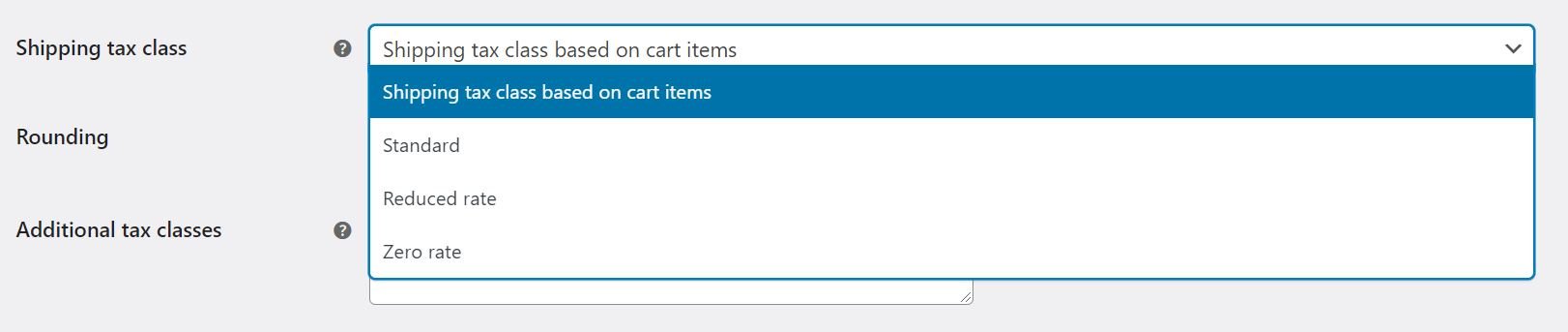
Secara default, kelas pajak pengiriman didasarkan pada item di keranjang pengguna. Misalnya, jika pengguna membeli barang dengan tarif pajak yang berbeda, pajak pengiriman akan dihitung dengan tarif yang sama. Jika ini tidak diizinkan di yurisdiksi pajak Anda, Anda dapat memilih kelas pajak yang berbeda.
Anda juga dapat mengaktifkan pembulatan pajak di tingkat sub-total, bukan per baris:
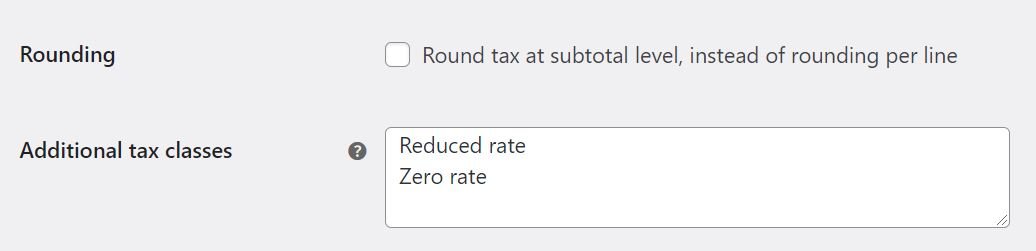
WooCommerce juga memungkinkan Anda membuat kelas pajak baru. Selain Tarif Standar default, Anda mendapatkan dua opsi tambahan: Reduced Rate dan Zero Rate . Untuk menambahkan kelas lain, cukup masukkan nama di bidang (satu kelas per baris). Nanti, kami akan menunjukkan cara menyiapkan tarif pajak tambahan sepenuhnya di WooCommerce.
Selanjutnya, Anda dapat memilih apakah harga produk yang ditampilkan di bagian depan toko Anda sudah termasuk atau belum termasuk pajak. Anda juga dapat mengonfigurasi pengaturan yang sama untuk harga yang ditampilkan di keranjang dan saat checkout:
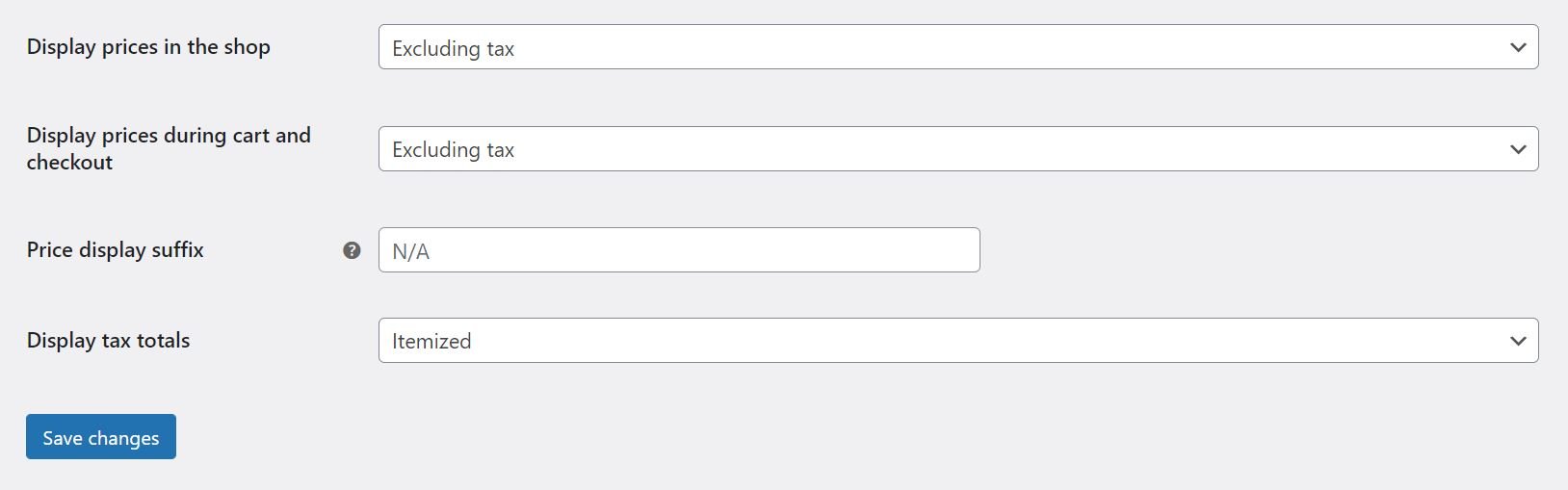
Selain itu, Anda dapat menyesuaikan teks yang akan ditampilkan di samping harga produk Anda. Ini memungkinkan pengguna mengetahui apakah harga sudah termasuk atau belum termasuk pajak. WooCommerce menyediakan dua placeholder untuk tujuan ini: {price_termasuk_tax} dan {price_exclude_tax} .

Terakhir, Anda akan melihat opsi Tampilkan total pajak . Ini memungkinkan Anda memilih apakah Anda ingin beberapa pajak ditampilkan sebagai total tunggal selama checkout, atau sebagai daftar terperinci.
Itu dia! Kami telah membahas semua opsi pajak yang tersedia dengan WooCommerce. Saat Anda puas dengan pengaturan Anda, klik tombol Simpan perubahan di bagian bawah halaman.
Langkah 3: Atur Tarif Pajak
Sebelumnya, kami menyebutkan bahwa WooCommerce hadir dengan tiga jenis kelas pajak: tarif standar, tarif yang dikurangi, dan tarif nol. Kami juga menunjukkan cara menambahkan kelas pajak baru. Sekarang, mari kita lihat cara mengatur tarif pajak untuk toko Anda.
Di pengaturan pajak Anda, klik kelas pajak yang ingin Anda konfigurasikan. Untuk tutorial ini, kami akan bekerja dengan Tarif standar :
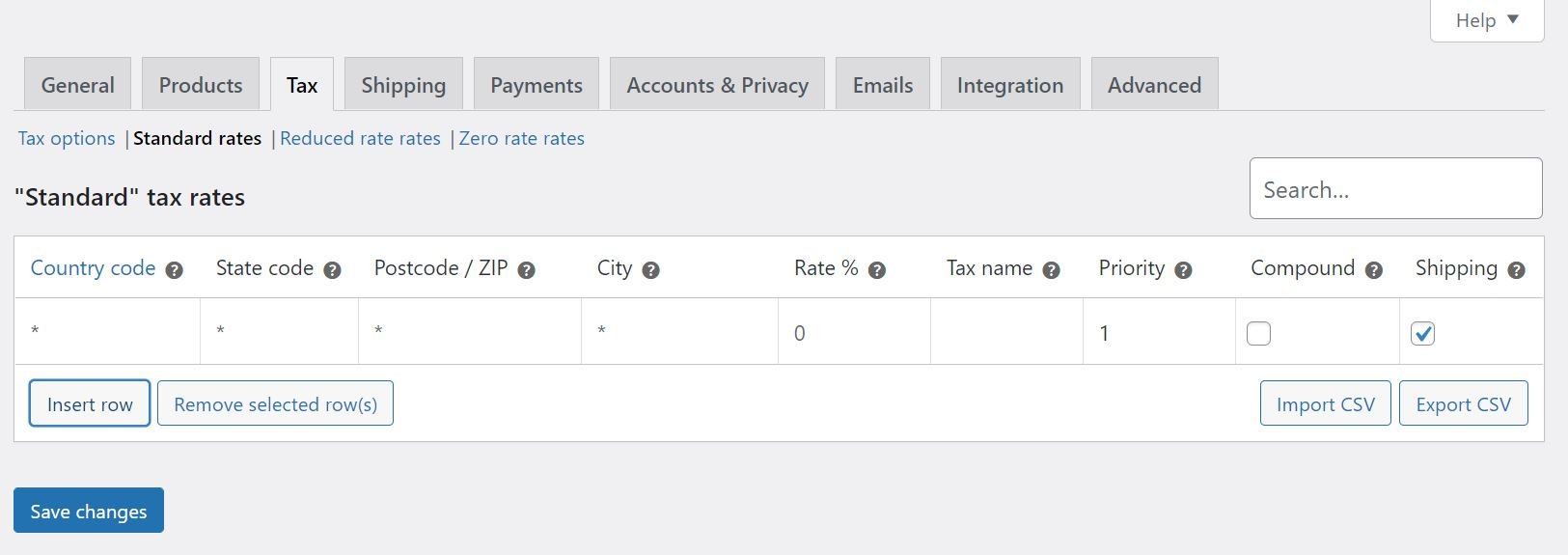
Untuk menambahkan tarif pajak baru, klik opsi Sisipkan baris . Anda kemudian dapat memasukkan informasi yang relevan di bidang yang tersedia. Mari kita lihat atribut untuk setiap tarif pajak:
- Kode negara. Tentukan kode negara 2 digit untuk tarif. Anda dapat menggunakan kode ISO 3166-1 alpha-2 untuk mencari kode resmi untuk setiap negara. Jika Anda tidak ingin menentukan negara tertentu, Anda dapat mengosongkan bidang ini.
- Kode Negara. Masukkan kode negara bagian 2 digit untuk tarif (jika berlaku). Jika Anda ingin menerapkan tarif ke semua negara bagian, Anda tidak perlu memasukkan kode.
- Kode Pos. Masukkan kode pos untuk tarif. Anda dapat memisahkan setiap kode dengan titik koma (;), dan menggunakan wildcard dan rentang (misalnya, Anda dapat memasukkan "50" untuk menerapkan tarif ke semua kode pos yang dimulai dengan dua digit tersebut).
- Kota. Tentukan kota (atau kota-kota) di mana tarif pajak ini berlaku.
- Kecepatan. Masukkan tarif pajak, menggunakan empat tempat desimal. Misalnya, Anda akan memasukkan “30.000” untuk tarif pajak 30%.
- Nama Pajak. Masukkan nama untuk tarif pajak Anda, seperti “Pajak Penjualan” atau “PPN”.
- Prioritas. Pilih prioritas untuk tarif pajak ini. Perhatikan bahwa Anda dapat menggunakan satu tingkat pencocokan per prioritas. Untuk menentukan beberapa tarif pajak untuk area yang sama, Anda harus menentukan prioritas yang berbeda untuk setiap tarif.
- Menggabungkan. Centang kotak ini jika Anda ingin tarif diterapkan di atas semua pajak lainnya.
- Pengiriman. Pilih opsi ini jika tarif berlaku untuk biaya pengiriman.
Saat Anda siap, klik Simpan perubahan . Berikut adalah contoh pengaturan pajak untuk toko WooCommerce:

Anda juga dapat mengimpor atau mengekspor tarif pajak dengan mengklik tombol Impor CSV atau Ekspor CSV . Jika Anda ingin menghapus tarif pajak, cukup pilih baris yang relevan dan klik Hapus baris yang dipilih .
Ingatlah bahwa Anda juga dapat mengatur tarif pajak untuk kelas pajak Anda yang lain: tarif yang dikurangi dan tarif nol. Anda hanya perlu memilih kelas pajak dari bagian atas halaman.
Langkah 4: Lihat Laporan Pajak Anda
Setelah mengatur pajak, Anda dapat mengakses fitur pelaporan pajak di WooCommerce. Buka WooCommerce > Laporan > Pajak :
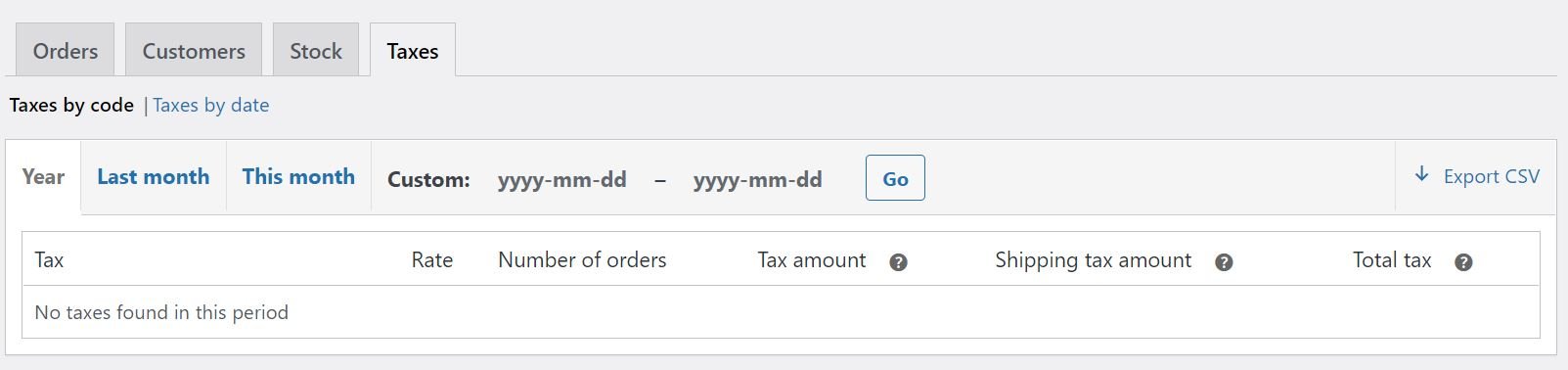
Jika Anda memilih Pajak menurut tanggal , Anda dapat melihat laporan pajak berdasarkan garis waktu yang Anda pilih. Sementara itu, jika Anda memilih Pajak menurut kode , Anda akan mendapatkan akses ke data untuk setiap tarif pajak di toko Anda.
Kesimpulan
Menyiapkan pajak untuk toko online Anda bisa menjadi pekerjaan yang agak membosankan. Untungnya, WooCommerce memungkinkan Anda untuk mengonfigurasi tarif dan perhitungan pajak Anda hanya dalam beberapa klik.
Dalam posting ini, kami menunjukkan kepada Anda cara mengatur pajak di WooCommerce dalam empat langkah sederhana:
- Mengaktifkan tarif pajak dan perhitungan pajak dari pengaturan WooCommerce Anda.
- Konfigurasikan beberapa pengaturan dasar, seperti kelas pajak pengiriman dan pembulatan pajak.
- Mengatur tarif pajak berdasarkan negara dan negara bagian yang berbeda.
- Lihat laporan pajak Anda.
Apakah Anda memiliki pertanyaan tentang pengaturan pajak di WooCommerce? Beri tahu kami di bagian komentar di bawah!
Gambar Unggulan melalui VectorHot / shutterstock.com
